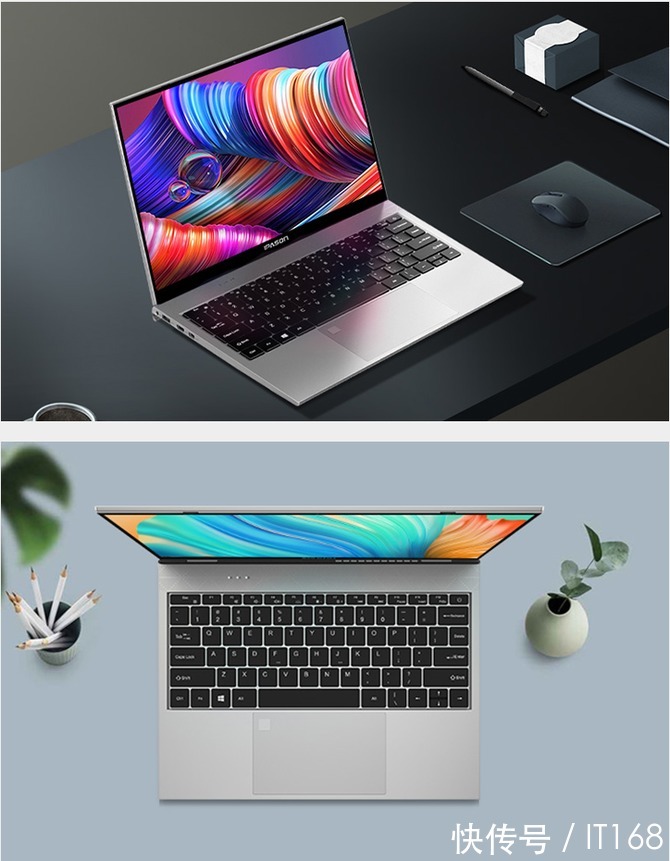【Win10更新失败错误代码0x800f081f怎么解决?】许多小伙伴在使用电脑的时候,经常都会进行电脑系统的更新,特别是Win10系统,可以说非常经常进行一些更新 。不少用户在使用电脑更新系统的时候却发现自己的电脑更新时出现错误代码0x800f081f,这要怎么解决呢?下面小编就带着大家一起看看吧!
操作方法:
1、右键点击“此电脑”,选择“管理” 。

文章插图
2、进入到计算机管理后,点击左侧下面的“服务和应用程序”,点选“服务” 。

文章插图
3、找到windows Update,点击后,选择“属性” 。

文章插图
4、进入到属性界面后,在启动类型中选:手动 。点击确定后退出设置 。

文章插图
5、右击:windows Update,选择:启动即可 。

文章插图
推荐阅读
- 小凤尾草
- 微信钱包怎么用?怎么转账给好友?
- 红毛丹虽好但是禁忌不可忽视
- 春夏交替要注意什么?超养生的饮食原则!
- 爱奇艺会员怎么续费?
- 快手鸡蛋面薄饼的做法
- Win10怎么下载安装系统?
- 三招教你挑出好木耳
- 长沙的中南大学怎么样 中南大学的优势学科专业有哪些